블로그 글 PDF파일로 바꾸기
블로그 글 PDF 파일로 바꾸기
최근 PDF파일을 이용해서 전자책을 만들고, 이것을 크몽에서 판매하는 붐이 일어나고 있습니다. 일반인들도 전문적인 분야에 지식만 있다면 충분히 전자책을 만들어 판매할 수 있는 환경이 갖춰졌습니다. 기존에 본인이 쓰던 워드로 글을 작성한 뒤 PDF 파일로 변환하여서 쓸 수도 있고, 본인이 블로그에 적은 글들을 PDF로 변환하여 만들어 크몽에서 판매할 수 있습니다.
대표적인 블로그는 네이버 블로그와 티스토리 블로그가 있습니다. 각각 블로그 글을 PDF로 변환하여 파일로 만드는 방법에 대해서 알아보겠습니다.
1. 네이버 기능 이용
티스토리 블로그 글을 네이버 블로그에 복사/붙여넣기 합니다. 네이버 블로그 메뉴에 있는 글 저장 기능을 이용해서 내가 작성한 블로그 글을 PDF 파일로 바꾸는 방법입니다.
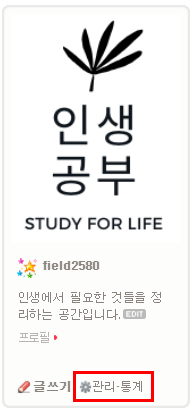
우선 티스토리에 있는 글을 복사해서 네이버 블로그에 붙여 넣기로 새로 작성해줍니다. 이미 티스토리에 글이 있기 때문에 유사문서가 될 수 있으니 글은 비공개로 작성해줍니다. 그 후 네이버 블로그 우측 하단에 있는 관리*통계 버튼을 눌러줍니다.

네이버 블로그 관리 메뉴 중 메뉴, 글 동영상 관리를 눌러줍니다.

좌측 메뉴에 글 관리에 글 저장을 클릭해줍니다.

파일 제목을 작성한 후, PDF로 만들고 싶은 글을 선택해줍니다. 그리고 추가하기 버튼을 눌러줍니다.

그 후 PDF로 만들고 싶은 글이 추가된 것을 확인했으면 만들기 버튼을 눌러줍니다.

화면이 바뀌면서 PDF파일로 생성중이라는 창이 뜹니다.

약 30페이지가 넘는 글인데 시간이 꽤 걸립니다. 원래 오래 걸리는 것이니 당황하지 마시고 천천히 기다리시면 위에 생성중이란 글이 다운로드로 바뀌게 됩니다. 다운로드 버튼을 클릭해줍니다.

다운이 제대로 되었는지 파일을 열어서 확인해줍니다.

다운로드 폴더로 가서 PDF만든 파일을 열어줍니다.

원하는 글이 PDF파일로 제대로 만들어졌는지 확인해줍니다. 저 같은 경우는 첨부파일로 사진들이 있었는데 모두 생략되었습니다. 왜 이렇게 된 건가 싶어서 네이버 메뉴 글을 확인해보았습니다.
#블로그 글 PDF 저장 시 참고사항
- 본인 작성 블로그 글만 저장 지원 (메모, 스크랩, 징계 글 제외)
- 폰트는 나눔고딕으로 지원. 본문 폰트 사이즈 10P로 동일하게 제공됨
- 글 정렬은 좌측 정렬만 지원
- 글양식, 글 장식 등의 레이아웃은 원문 형태로 지원하나
PDF 파일에서의 호환성 문제로 좌우여백의 불균형이 일부 있을 수 있음
- 스토리포토, 플래시, 뮤직 플레이어, 파일, 투표, 일정 등의
첨부양식은 표시되지 않으며 지도와 동영상은 썸네일로 표시됨
- 원본사이즈가 큰 이미지의 경우, PDF 글의 사이즈에 맞추어 조정되어 보임
(웹과 동일)
- 저장된 글은 다시 블로그로 불러올 수 없으며, PDF로 저장되어 보이는 기능임
# 지원 용량
- PDF당 허용 글 개수(100개)
- PDF당 허용 용량(500MB)
- 전체 허용 용량(3GB) = 1일 최대 생성 용량과 동일함
- 생성 가능 PDF 개수(20개)
역시 쉬운 건 없습니다. 글은 PDF 파일로 만들어지지만 첨부파일로 추가되어진 사진과 영상 같은 경우는 표시되지 않을 수도 있다고 합니다. 글만 PDF로 저장할 경우 네이버 블로그는 편하지만 저 같이 사진도 함께 첨부하시고 싶은 경우에는 크롬 기능을 활용하셔서 저장하시면 됩니다.
2. 크롬 기능 이용하기
크롬에서 PDF파일 저장 기능을 이용하면 페이지 전체를 저장하는 방식으로 저장할 수 있습니다. 글뿐만 아니라 사진과 같은 첨부파일까지 함께 저장할 수 있습니다.

우선 크롬으로 저장하고 싶은 블로그 글의 주소로 접속해줍니다. 빨간색 네모 안에 점 3개 찍힌 부위를 눌러줍니다.

인쇄 버튼을 클릭해줍니다.
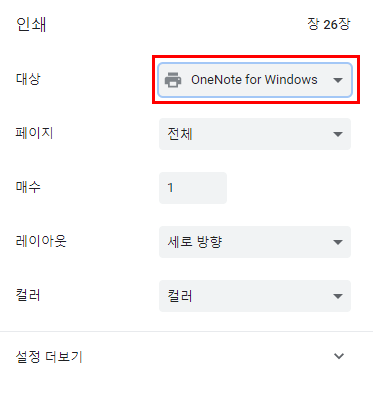
대상 메뉴 옆에 빨간색 네모 쳐진 곳을 눌러줍니다.

아래로 내리면 PDF 저장이라는 메뉴가 있습니다. PDF 저장을 눌러줍니다.

저장 버튼을 눌러줍니다.

저장할 폴더를 선택해서 저장해줍니다.

다음과 같이 PDF 파일로 변환이 잘 되었는지 클릭해서 확인해봅니다.

그림과 사진 파일이 모두 잘 정리되어있습니다. 하지만 블로그 메뉴와 광고들이 같이 저장되는 단점이 있습니다. 이러한 파일들은 알 PDF를 이용하거나 EZPDF를 다운로드하여서 편집할 수 있습니다.
'인생공부 > 블로그 공부' 카테고리의 다른 글
| 구글 서치콘솔 사이트맵 등록방법 (0) | 2020.08.15 |
|---|---|
| 구글 서치콘솔 등록 방법 (0) | 2020.08.14 |
| 카카오 애드핏(Kakao adfit) 광고가 안뜨는 경우 (2) | 2020.06.19 |
| 카카오 애드핏 (Kakao adfit) 사이드바 광고 설정 (4) | 2020.06.19 |
| 카카오 애드핏 승인 (0) | 2020.06.17 |